Word文档怎么统计字数|新手必看教程
时间:2025-09-28 13:55:39 411浏览 收藏
欢迎各位小伙伴来到golang学习网,相聚于此都是缘哈哈哈!今天我给大家带来《Word文档如何统计字数|详细教程分享》,这篇文章主要讲到等等知识,如果你对文章相关的知识非常感兴趣或者正在自学,都可以关注我,我会持续更新相关文章!当然,有什么建议也欢迎在评论留言提出!一起学习!
Word提供多种方式查看文本统计信息:首先可通过状态栏直接查看字数,若未显示可右键启用;其次在“审阅”选项卡中点击“字数统计”按钮或使用快捷键Ctrl+Shift+G,可获取页数、段落数、行数及含/不含空格的字符数等详细数据;此外,选中部分内容后调用该功能,即可精准统计指定区域的字数,适用于局部文本分析。
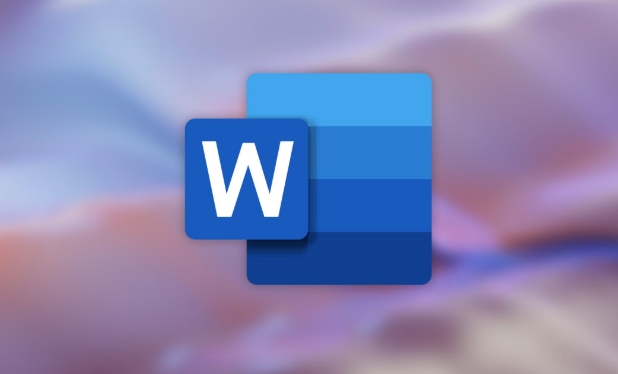
如果您在编辑Word文档时需要了解文本的详细信息,例如总字数、字符数或段落数,可以使用内置的统计功能来快速获取这些数据。以下是实现这一目标的具体方法。
本文运行环境:联想ThinkPad X1 Carbon,Windows 11。
一、使用状态栏快速查看字数
Word文档的状态栏默认会显示当前文档的字数信息,适合需要快速了解整体文本量的用户。该方式无需打开额外窗口,操作便捷。
1、打开您的Word文档,查看界面底部的状态栏。
2、在状态栏左侧找到“字数”字段,通常显示为“XXX字”。
3、若未显示字数,右键点击状态栏并选择“字数”选项以启用显示。
二、通过“字数统计”对话框获取详细信息
此方法可提供更全面的数据,包括页数、段落数、行数以及是否包含空格的字符数,适用于对文档结构有精确要求的场景。
1、点击顶部菜单栏中的“审阅”选项卡。
2、在“校对”功能组中,点击“字数统计”按钮。
3、弹出的对话框将列出所有统计项目,包括“字符数(不计空格)”和“字符数(计空格)”。
4、关闭对话框后,统计数据不会自动保存,如需记录请手动复制。
三、使用快捷键调用字数统计功能
对于习惯键盘操作的用户,使用快捷键能更快地访问字数统计功能,提升工作效率。
1、按下 Ctrl + Shift + G 组合键,可直接打开“字数统计”对话框。
2、查看所需信息后,点击“关闭”退出对话框。
3、此快捷键在所有版本的Microsoft Word中均有效,适用于英文和中文输入状态。
四、仅统计选中部分内容的字数
当只需要知道文档中某一段落或特定区域的字数时,可以通过选中文字后再调用统计功能实现精准计算。
1、用鼠标拖动选中需要统计的文字内容。
2、点击“审阅”选项卡下的“字数统计”按钮。
3、在弹出的窗口中,系统会明确提示“当前选中的字数”及其相关数据。
4、注意确认选中范围是否正确,避免误统计无关内容。
今天带大家了解了的相关知识,希望对你有所帮助;关于文章的技术知识我们会一点点深入介绍,欢迎大家关注golang学习网公众号,一起学习编程~
-
501 收藏
-
501 收藏
-
501 收藏
-
501 收藏
-
501 收藏
-
309 收藏
-
167 收藏
-
100 收藏
-
116 收藏
-
375 收藏
-
466 收藏
-
122 收藏
-
411 收藏
-
232 收藏
-
422 收藏
-
315 收藏
-
453 收藏
-

- 前端进阶之JavaScript设计模式
- 设计模式是开发人员在软件开发过程中面临一般问题时的解决方案,代表了最佳的实践。本课程的主打内容包括JS常见设计模式以及具体应用场景,打造一站式知识长龙服务,适合有JS基础的同学学习。
- 立即学习 543次学习
-

- GO语言核心编程课程
- 本课程采用真实案例,全面具体可落地,从理论到实践,一步一步将GO核心编程技术、编程思想、底层实现融会贯通,使学习者贴近时代脉搏,做IT互联网时代的弄潮儿。
- 立即学习 516次学习
-

- 简单聊聊mysql8与网络通信
- 如有问题加微信:Le-studyg;在课程中,我们将首先介绍MySQL8的新特性,包括性能优化、安全增强、新数据类型等,帮助学生快速熟悉MySQL8的最新功能。接着,我们将深入解析MySQL的网络通信机制,包括协议、连接管理、数据传输等,让
- 立即学习 500次学习
-

- JavaScript正则表达式基础与实战
- 在任何一门编程语言中,正则表达式,都是一项重要的知识,它提供了高效的字符串匹配与捕获机制,可以极大的简化程序设计。
- 立即学习 487次学习
-

- 从零制作响应式网站—Grid布局
- 本系列教程将展示从零制作一个假想的网络科技公司官网,分为导航,轮播,关于我们,成功案例,服务流程,团队介绍,数据部分,公司动态,底部信息等内容区块。网站整体采用CSSGrid布局,支持响应式,有流畅过渡和展现动画。
- 立即学习 485次学习
